3 Passos Simples para Migrar Wix para WordPress Rapidamente
Publicados: 2023-05-30Você provavelmente começou com o Wix como uma maneira conveniente e amigável para iniciantes de lançar um site. No entanto, à medida que sua empresa cresce, as limitações do Wix podem sufocar suas ambições. Migrar do Wix para o WordPress pode ser a melhor maneira de desbloquear todo o potencial da sua presença online.
Infelizmente, o Wix é um sistema de loop fechado e uma das formas de manter seus clientes é não oferecer uma maneira fácil de exportar Wix para WordPress . Entretanto, isso pode ser feito. Neste artigo, exploraremos como converter Wix para WordPress de várias maneiras, incluindo automatizar o processo usando uma ferramenta de IA.
Neste artigo
- 3 razões para converter seu site Wix para WordPress
- 7 coisas a considerar antes de migrar do Wix para o WordPress
- Conversão manual: 10 passos para converter Wix para WordPress (habilidades de desenvolvimento são necessárias)
- Conversão automática: 3 etapas para converter seu site Wix em WordPress com o 10Web AI Website Builder
- Conclusão
- Perguntas frequentes
3 razões para converter seu site Wix para WordPress
Existem muitas razões pelas quais você deve considerar migrar seu site do Wix para o WordPress :
1. Flexibilidade
O WordPress é uma plataforma mais flexível que o Wix e permite maior personalização e controle sobre o design e a funcionalidade do seu site.
Por exemplo, o Wix oferece pouco mais de 800 modelos no total. Por outro lado, existem dezenas de milhares de temas WordPress no mercado, e milhares deles são totalmente gratuitos. Também existem apenas mais de 500 plugins no Wix App Market , enquanto existem milhares de plugins WordPress.
Devido à sua natureza de código aberto, o WordPress tem uma comunidade muito maior de desenvolvedores e colaboradores. Você pode esperar que novos temas e plugins sejam lançados em um ritmo mais rápido do que o Wix.

Artigos relacionados
- Por que usar o WordPress em 2023? 22 benefícios que o tornam a melhor escolha
- Plugins de otimização do WordPress: os melhores para 2023
2. Popularidade e comunidade
WordPress alimenta cerca de 43% de todos os sites na internet. Também domina o mercado de CMS, com 64,2% de todos os sites. Em comparação, o Wix é uma das alternativas mais usadas, mas representa apenas cerca de 2,3% de todos os sites e 3,4% dos sites CMS.
Isso não apenas mostra como o WordPress pode atender às necessidades de todos, mas também quantos outros confiam e continuam usando. Uma comunidade maior também significa que você tem um grupo maior de colegas dos quais pode obter conselhos ou suporte.
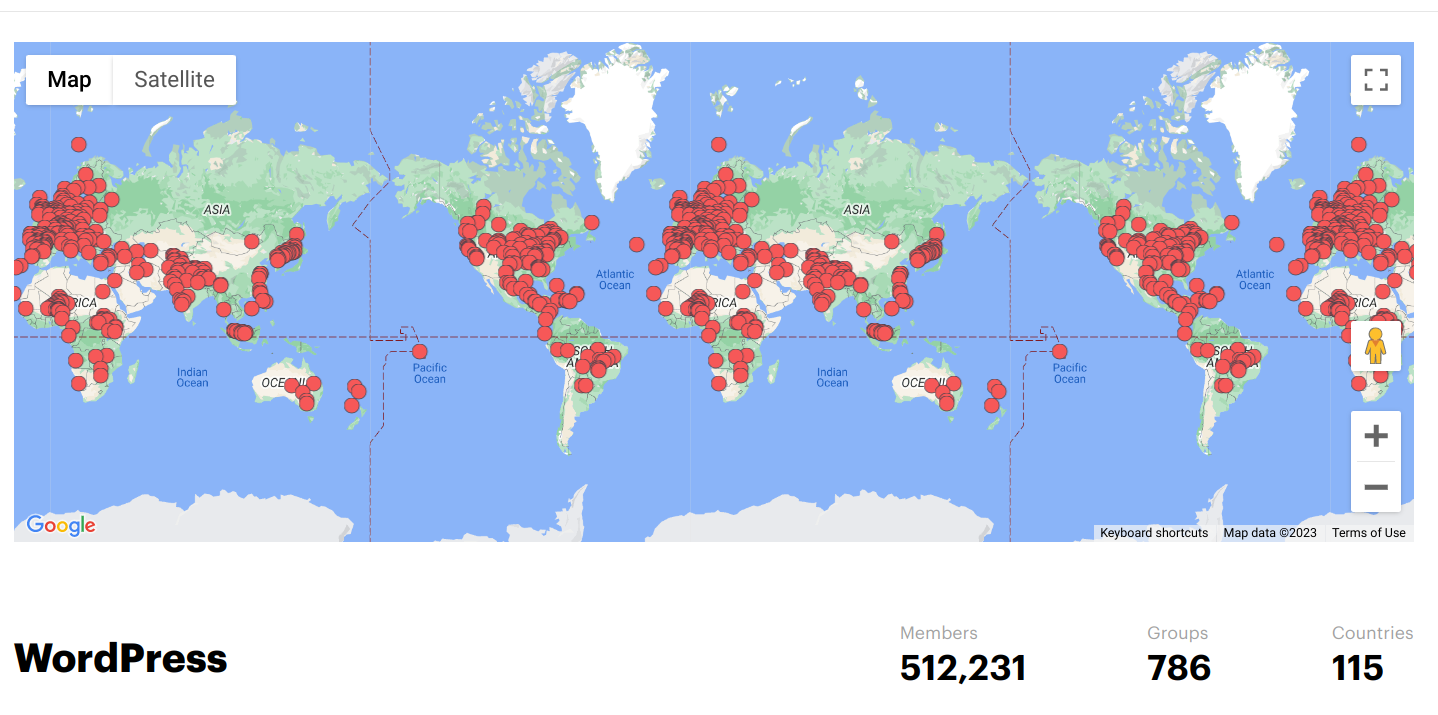
3. Desempenho, SEO e segurança
Por ser uma plataforma proprietária, o Wix não oferece muito acesso ao funcionamento interno do seu site. Também existem opções limitadas quando se trata de plug-ins de desempenho e segurança. Isso significa que você deve aceitar a palavra do Wix para que eles otimizem e protejam seu site.
O WordPress oferece muito mais liberdade para controlar o desempenho, o SEO e a segurança do seu site. Você encontrará centenas de plug-ins para ajudá-lo a ajustar cada um desses aspectos do seu site.
Uma solução WordPress completa, 10Web, oferece uma variedade de ferramentas para ajudá-lo a gerenciar e otimizar todas as facetas do seu site com o poder da IA. O PageSpeed Booster otimiza automaticamente seu site para que você possa obter mais de 90 pontos no PageSpeed. Ele também oferece um AI Writing Assistant que ajuda você a gerar rapidamente conteúdo exclusivo, otimizado para SEO e de alta qualidade para todas as suas páginas e postagens. A infraestrutura de hospedagem de nível superior e a plataforma gerenciada também possuem proteções integradas contra violações de segurança, detecção de malware, DDoS e muito mais. O 10Web também permite que você instale e use qualquer plug-in, não limitando a liberdade que o WordPress oferece.
Obtenha uma vantagem inicial na criação de sites com IA
Crie um site personalizado adaptado às suas necessidades de negócios 10 vezes mais rápido com o 10Web AI Website Builder!
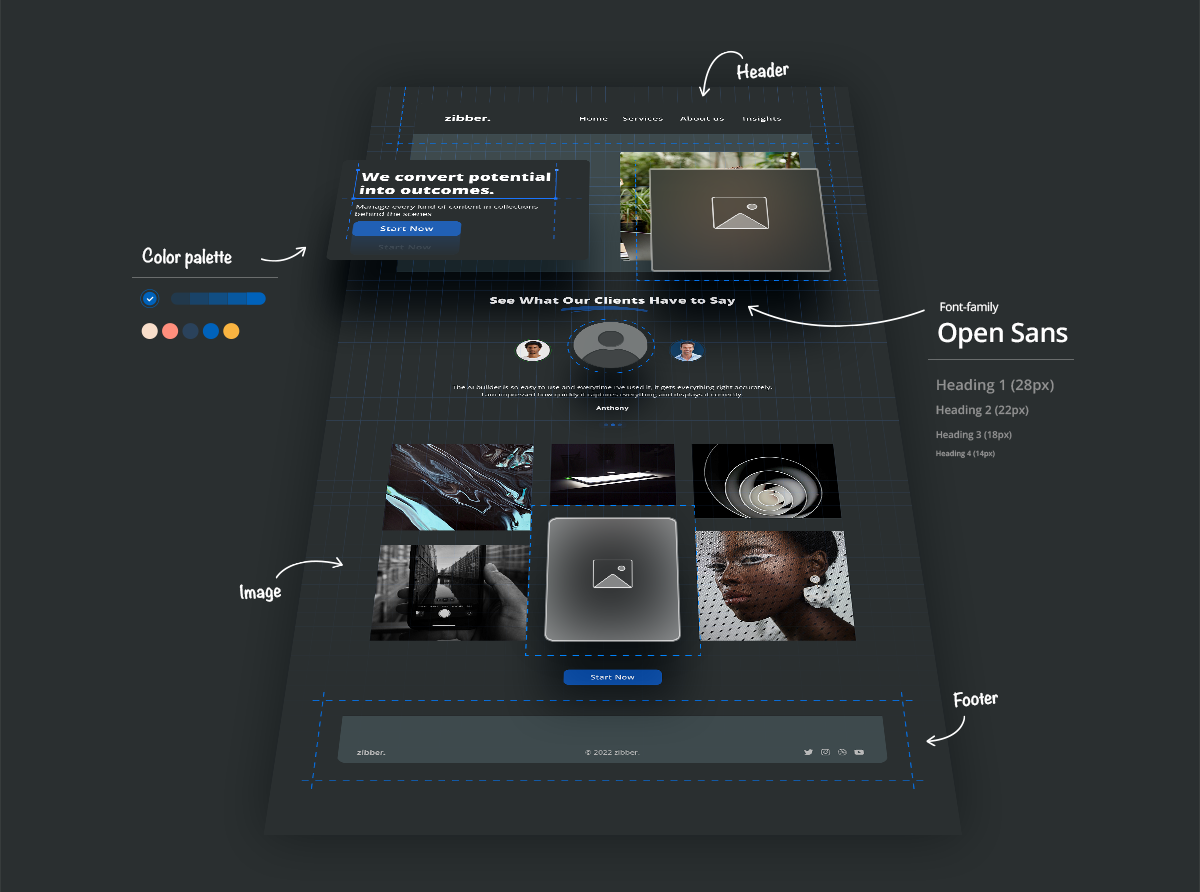
7 coisas a considerar antes de migrar do Wix para o WordPress
Aqui está tudo o que você precisa considerar para garantir que sua migração do Wix para o WordPress ocorra sem problemas:
- Que tipo de conteúdo você tem em seu site e onde ele está localizado? Você já tem cópias off-line?
- Será possível replicar seu design Wix no WordPress? Você tem um tema WordPress com um design semelhante que possa usar?
- Se o seu site Wix tiver funcionalidades personalizadas, como comércio eletrônico ou recursos de associação, você precisará encontrar temas ou plugins do WordPress para implementá-los.
- A migração do seu site pode ter um impacto no seu SEO, por isso é importante continuar monitorando a análise do visitante e garantir que seu novo site seja otimizado.
- Como o custo da hospedagem WordPress se compara ao Wix? Você também precisará considerar o possível custo de contratar um desenvolvedor da Web ou serviço de migração para ajudá-lo.
- Sem uma ferramenta de IA, a migração do Wix para o WordPress pode levar várias semanas ou até meses. Você precisará de um plano para manter a continuidade dos negócios durante esse período.
- A migração do Wix para o WordPress requer conhecimento técnico, portanto, você deve garantir que está à altura da tarefa. Caso contrário, é melhor usar uma ferramenta automatizada, como o AI Builder da 10Web.
Conversão manual: 10 passos para converter Wix para WordPress (habilidades de desenvolvimento são necessárias)
Prepare-se para migrar Wix para WordPress
Concluir essas etapas primeiro garantirá uma experiência mais perfeita com o mínimo de tempo de inatividade para o seu site.
1. Compre hospedagem WordPress
Como plataforma de site de loop fechado, você não tem outra opção a não ser usar a própria hospedagem do Wix. Mas, quando se trata de hospedar um site WordPress, existem muitas opções diferentes para diferentes orçamentos, tipos de sites e volumes de tráfego.
Quaisquer que sejam suas necessidades, recomendamos uma hospedagem específica para WordPress porque ela normalmente oferece as seguintes vantagens:
- Desempenho: servidores e software otimizados para tempos de carregamento mais rápidos e melhor desempenho para sites WordPress.
- Segurança: recursos de segurança aprimorados, incluindo verificação de malware, backups regulares e atualizações automáticas para manter seu site WordPress seguro.
- Suporte especializado: Equipes de suporte especializadas em WordPress, para que possam fornecer orientação especializada e ajudar a solucionar problemas específicos da plataforma.
- Configuração fácil: instalações do WordPress com um clique, além de ferramentas de gerenciamento específicas do WordPress.
Mesmo entre os serviços de hospedagem WordPress , você encontrará grandes diferenças. Existem opções especializadas para empresas , WooCommerce ou hospedagem em nuvem que variam muito em termos de preço, recursos e escalabilidade.
A 10Web oferece infraestrutura de hospedagem em nuvem rápida, escalável e segura otimizada para WordPress. Há uma variedade flexível de planos de hospedagem com a opção de atualizar para recursos dedicados à medida que suas necessidades de negócios crescem. Toda hospedagem vem com dimensionamento elástico para que seu site não seja afetado por picos de tráfego. Além disso, você obtém um kit de ferramentas completo de recursos para o seu site WordPress para melhorar o desempenho, a criação de conteúdo, a colaboração em equipe e a segurança. Sem mencionar o suporte técnico especializado em WordPress 24 horas por dia, 7 dias por semana.
Hospedagem WordPress totalmente automatizada
Hospede na infraestrutura de alto desempenho da 10Web e aproveite todos os benefícios de uma hospedagem segura do Google Cloud Partner.
2. Configure um domínio para seu novo site
Talvez você já tenha comprado um domínio personalizado para o seu site Wix. Nesse caso, você deve evitar apontar seu domínio para o host do WordPress para manter seu site funcionando normalmente enquanto executa a migração. A maioria dos provedores de hospedagem WordPress permitirá que você configure seu site usando um domínio temporário primeiro.
No entanto, se você estiver usando um subdomínio Wix ou quiser começar seu novo site com uma nova identidade, você pode registrar um novo domínio agora. Alguns provedores de hospedagem WordPress também oferecem registro de domínio. Ou você pode comprar um com outro registrador e apontar o domínio para seu provedor de hospedagem .
3. Instale o WordPress
Dependendo do seu provedor de hospedagem, a instalação do WordPress pode ser um processo muito simples ou um tanto complicado. Se você optou por um serviço de hospedagem WordPress, provavelmente terá uma opção de instalação com um clique semelhante a esta:
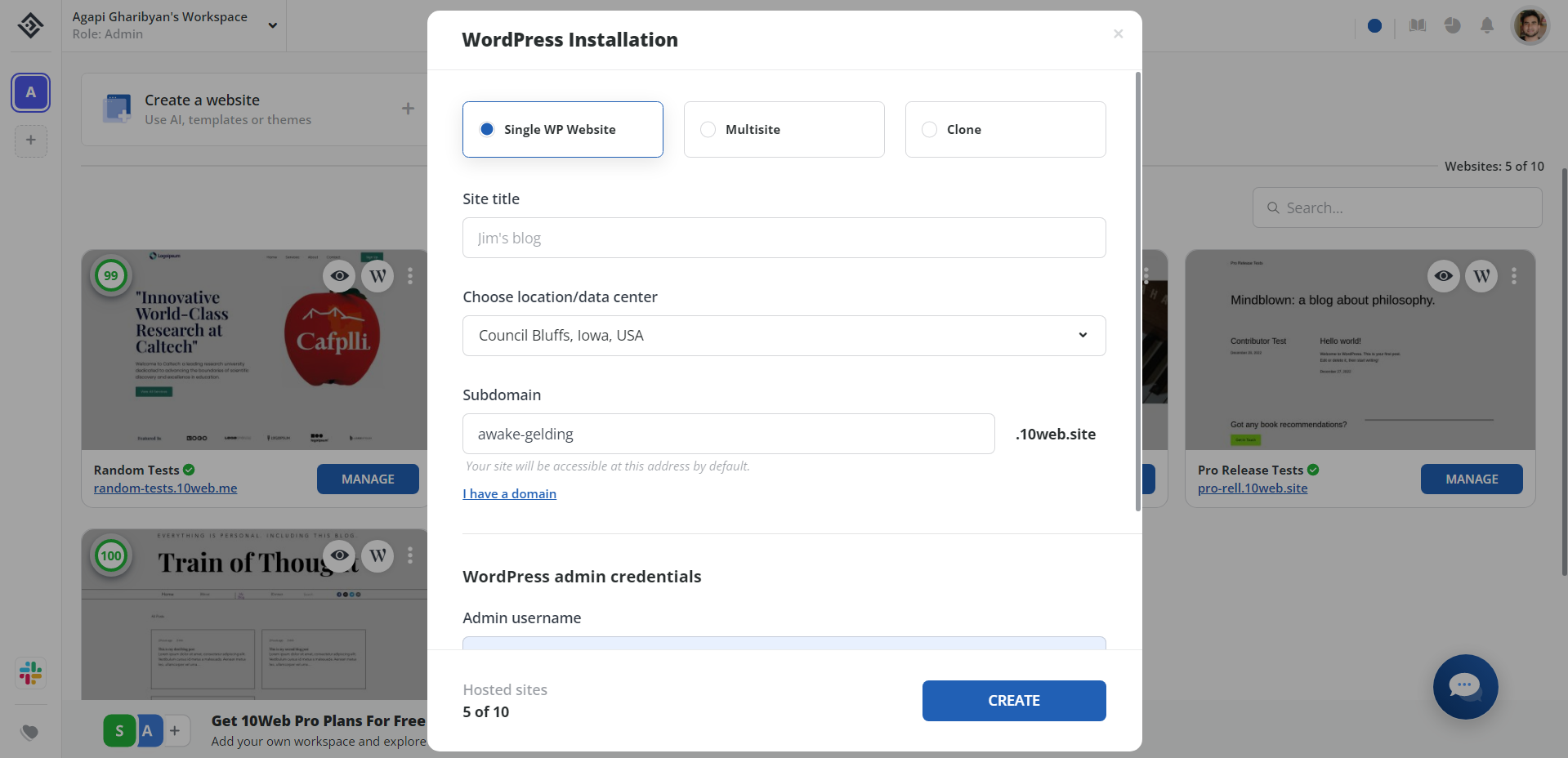
Normalmente, você só precisa fornecer alguns detalhes básicos do site (como o nome) e ele instalará o WordPress para você. Instalar o WordPress manualmente ou usar o cPanel exigirá etapas adicionais.
4. (Opcional) Defina suas configurações de permalink do WordPress
Permalinks são os URLs que são criados automaticamente para novas postagens ou páginas em seu site. Por padrão, o WordPress simplesmente numera páginas e postagens, como http://mysite.com/?p=123 . Em vez disso, é melhor alterá-lo para usar o nome do post. Isso tornará mais fácil para os mecanismos de pesquisa classificar sua página para palavras-chave específicas e para os usuários encontrarem o conteúdo em que estão interessados.
Para fazer isso, faça login no painel de administração do WordPress e vá paraConfigurações -> Permalinks. Em seguida, verifique se a opção “Post name” está marcada:
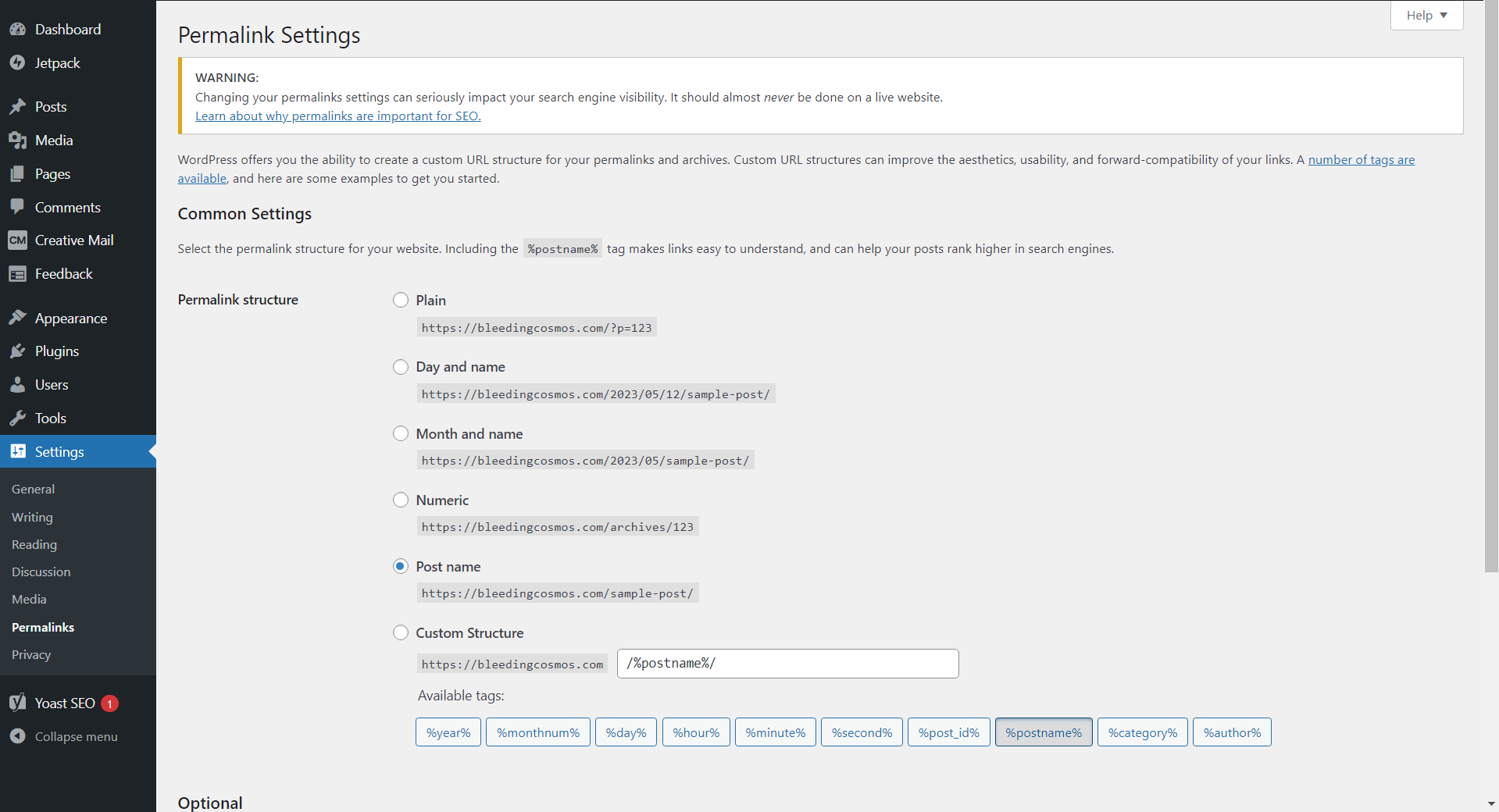
É importante que você faça issoantes demigrar seu site do Wix, pois alterar seus permalinks posteriormente pode ter consequências indesejadas, como links internos quebrados.
5. Instale um tema para o seu site WordPress
Quando você migra manualmente seu site do Wix para o WordPress , não é possível transferir exatamente o mesmo design também. Portanto, você precisará criar um novo design para o seu site WordPress escolhendo e instalando um tema WordPress.
Felizmente, existem dezenas de milhares de temas do WordPress para escolher, com milhares de temas gratuitos no repositório de temas do WordPress. Você pode instalar um rapidamente acessandoAparência -> Temaspara ver sua biblioteca atual de temas do WordPress. Passe o mouse sobre um tema e clique no botão “Ativar” para defini-lo como o design do seu site.
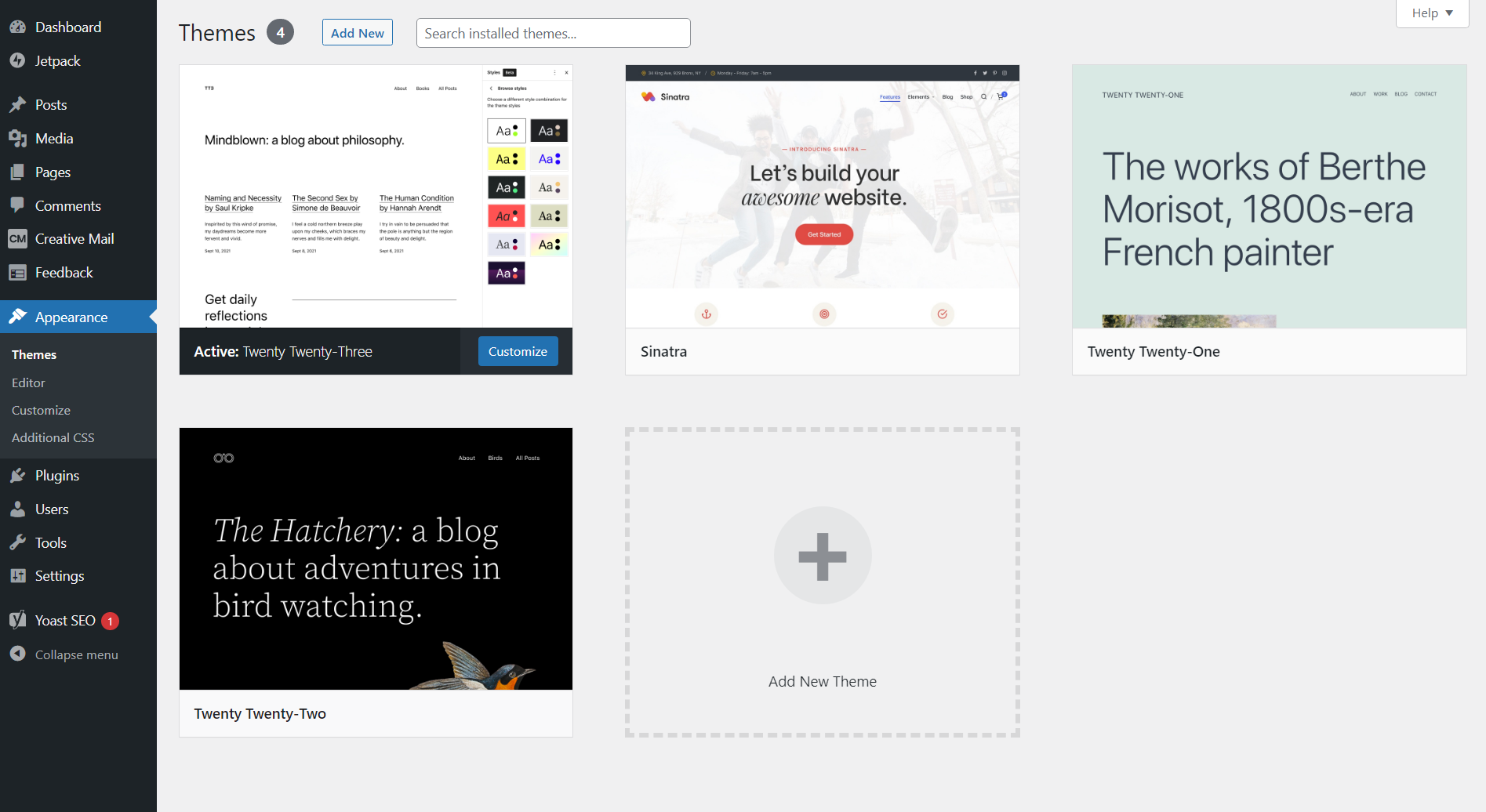
Clique no botãoAdicionar novona parte superior da tela e você pode procurar um novo tema para baixar e instalar no repositório de temas do WordPress. Pesquise um tema e instale-o passando o mouse sobre ele e clicando no botãoInstalar:
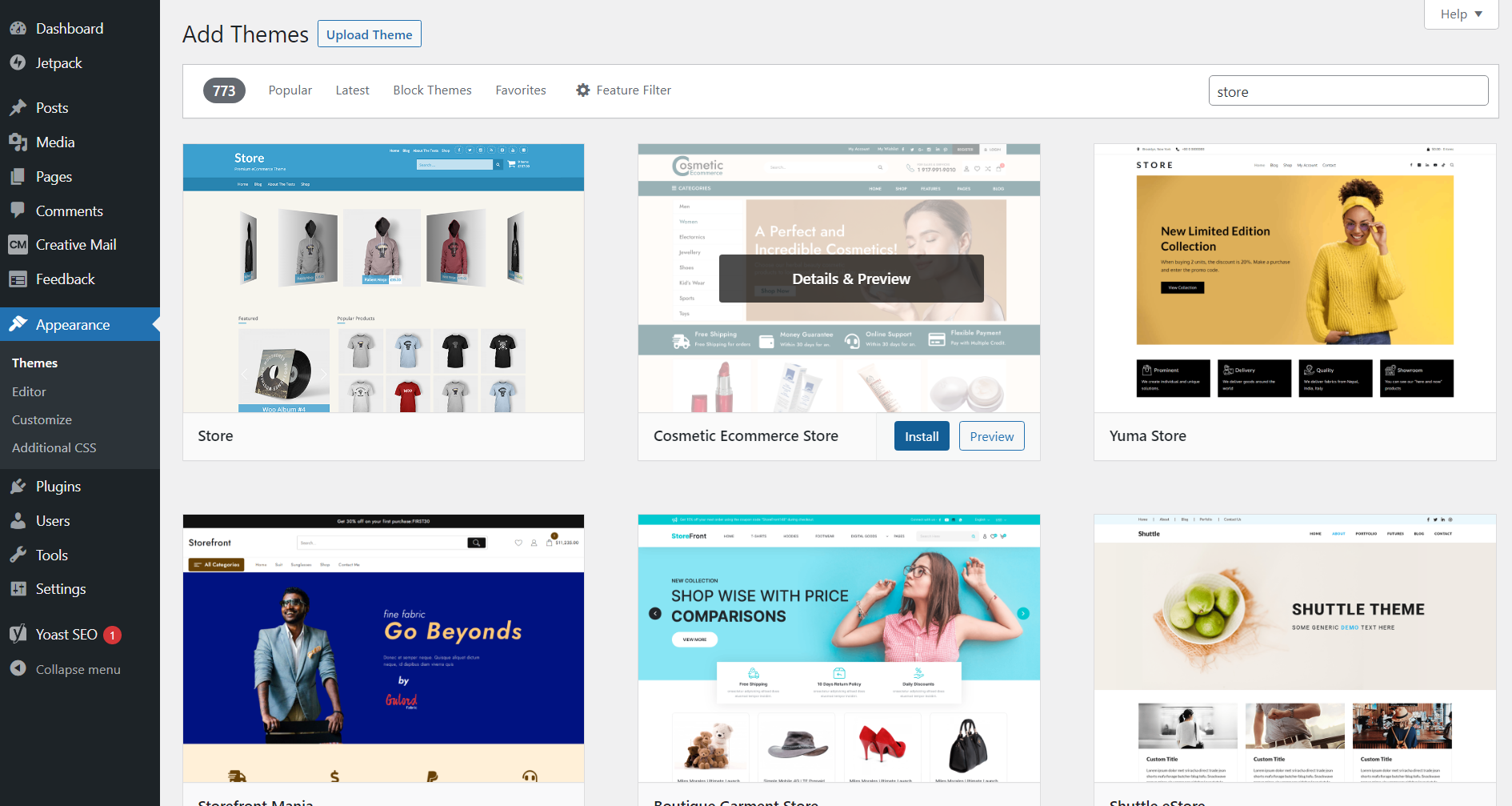
Geralmente, levará um ou dois minutos para ser concluído. Lembre-se de ativar o tema depois de instalado. Alguns plug-ins do construtor de páginas, como Elementor, Divi, 10Web etc., vêm com seus próprios temas básicos simplificados para uso com o construtor. Nesse caso, você usará principalmente o construtor para a maior parte do trabalho de design e não terá que se preocupar tanto em encontrar o tema perfeito.
Migre seu site Wix para WordPress usando um feed RSS
Com seu site WordPress pronto, agora você pode prosseguir com a migração do Wix para o WordPress . Como não há opção de migração direta, esse processo envolve principalmente copiar o conteúdo da sua página Wix um por um, recriar as páginas no WordPress e colar o conteúdo nelas.
1. Importando postagens Wix usando o método de feed RSS
Você pode encontrar o feed RSS do seu site Wix digitando a URL do seu site +/feed.xmlna barra de endereços do seu navegador. Por exemplo, se o seu site forwww.mywixwebsite.com, vá parawww.mywixwebsite.com/feed.xml .
Você deve ver uma página semelhante a esta com entradas para todas as postagens do seu blog:
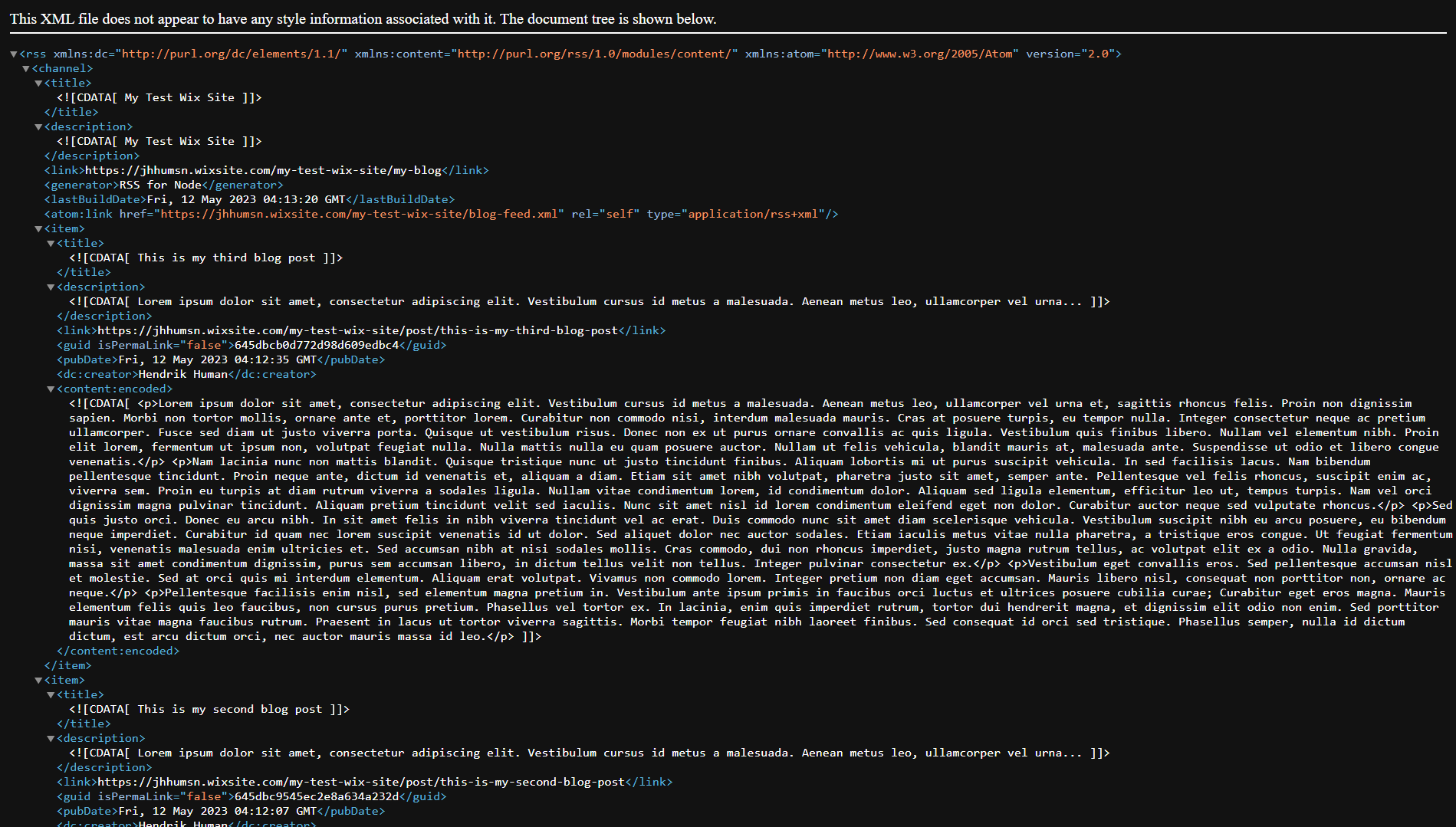
Clique com o botão direito do mouse em qualquer lugar da página e selecioneSalvar como...Isso fará o download do feed RSS para o seu computador, portanto, acompanhe onde ele foi salvo.
Para importar essas informações do Wix para o WordPress , volte para o painel de administração do seu site WordPress. Vá paraFerramentas -> Importar. Se esta for sua primeira vez usando o importador de RSS, você precisará instalá-lo primeiro clicando emInstalar agoraem RSS .
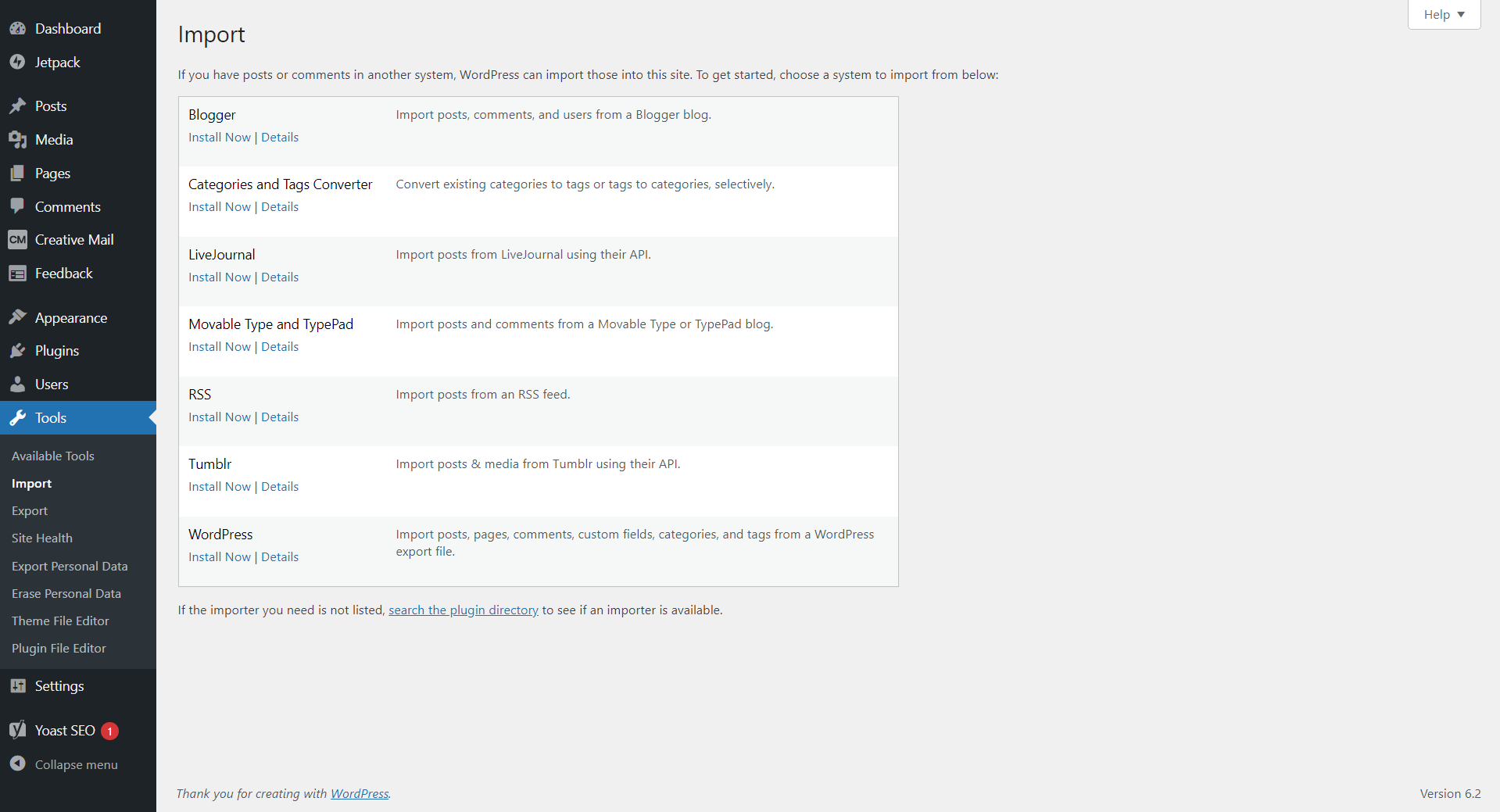
Depois de concluído, você verá uma opçãoExecutar importador. Clique.
Na próxima página, clique no botãoEscolher arquivo. Procure o arquivo .xml do feed RSS que você baixou anteriormente (ele deve se chamar algo comoblog-feed.xml) e faça o upload.
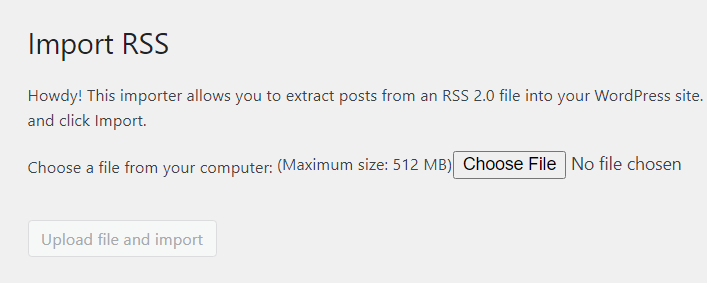
Certifique-se de que é o arquivo correto e clique emCarregar arquivo e importar:

Aguarde o término do processo. Quando terminar, você deverá ver umpost Importando...Feito! mensagem para cada uma das postagens do seu blog.
Para verificar se o conteúdo do seu blog foi migrado do Wix para o WordPress corretamente, vá para Posts -> All Posts. Você deve ver uma entrada para cada um dos seus posts do blog Wix em seu painel do WordPress:

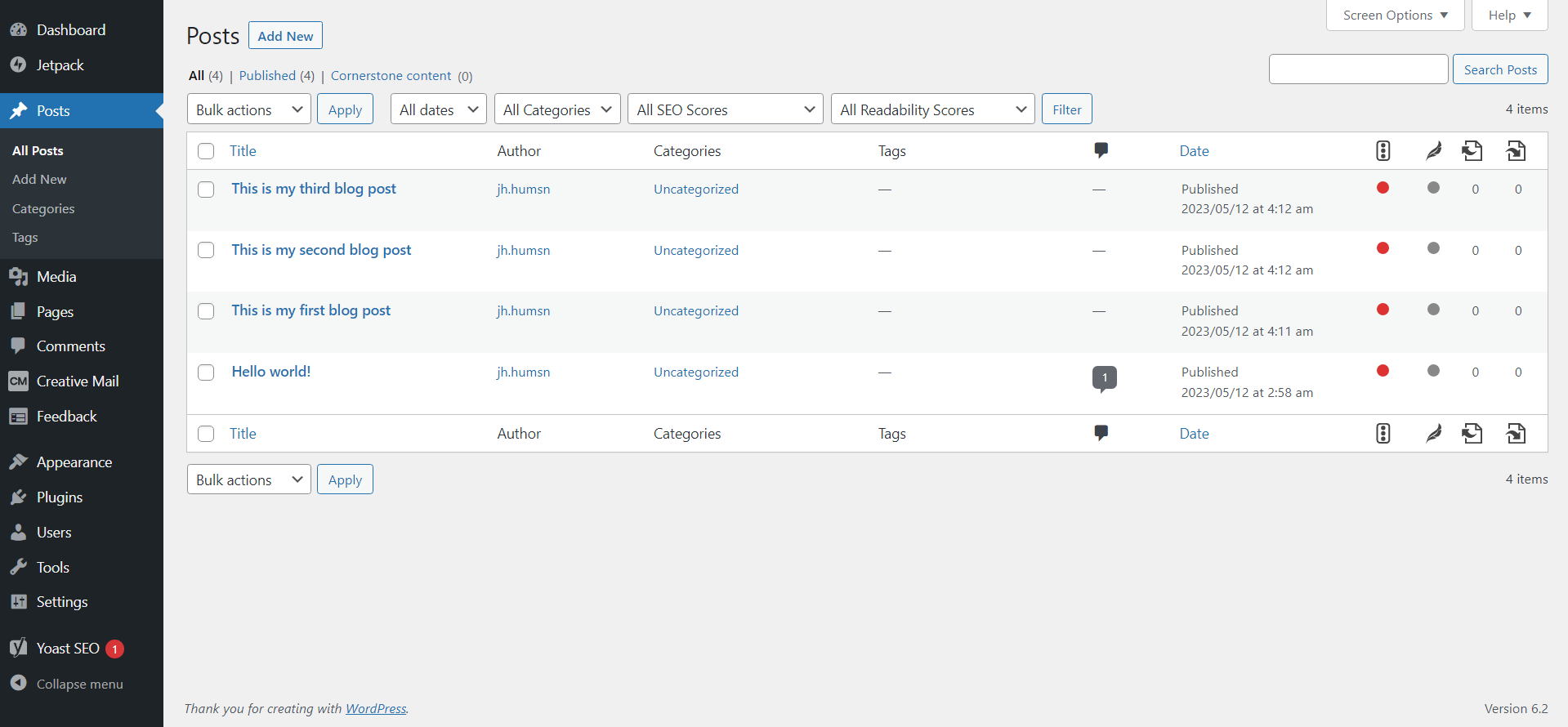
2. Importando páginas Wix para o WordPress manualmente
Em seguida, você precisará importar todas as páginas do seu site do Wix para o WordPress . Para um site de negócios típico, isso inclui conteúdo como aspáginas Sobre,Serviçose Páginainicial.
Ao contrário das postagens de blog, não há uma maneira “automatizada” de fazer isso, então você precisará passar por todas as suas páginas Wix, uma por uma.
Para fazer isso, edite seu site Wix. Navegue até uma página, neste exemploSobre. Destaque qualquer conteúdo textual na página e copie-o.
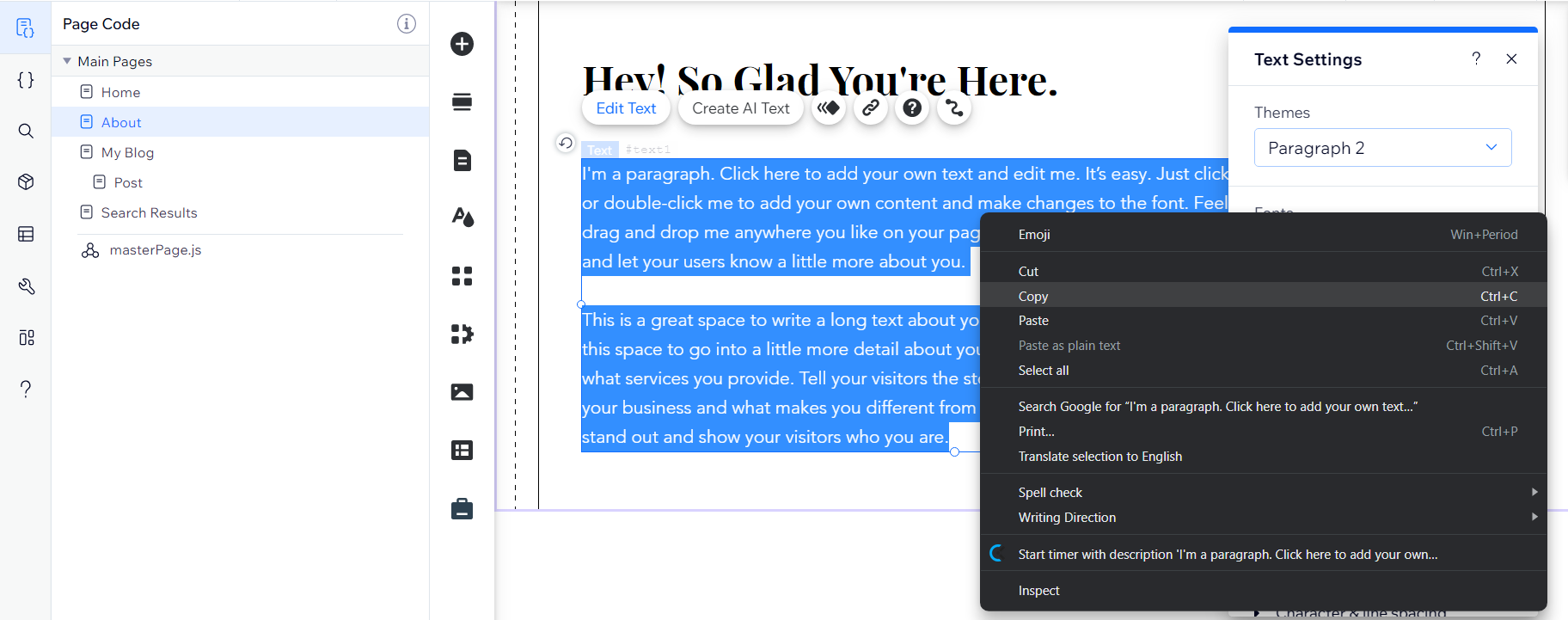
Agora, volte para o WordPress. Navegue atéPáginas -> Adicionar novo.
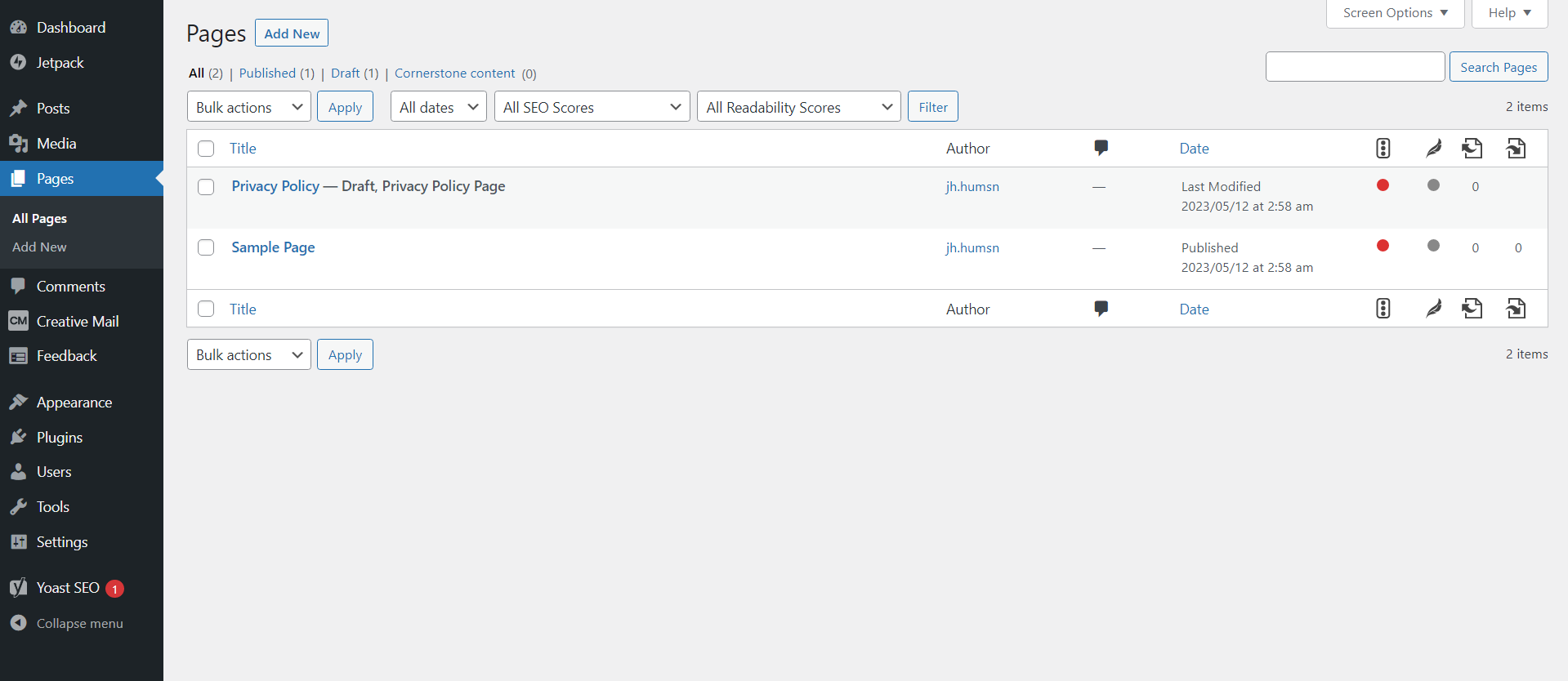
Cole o conteúdo onde quiser adicioná-lo na nova página:
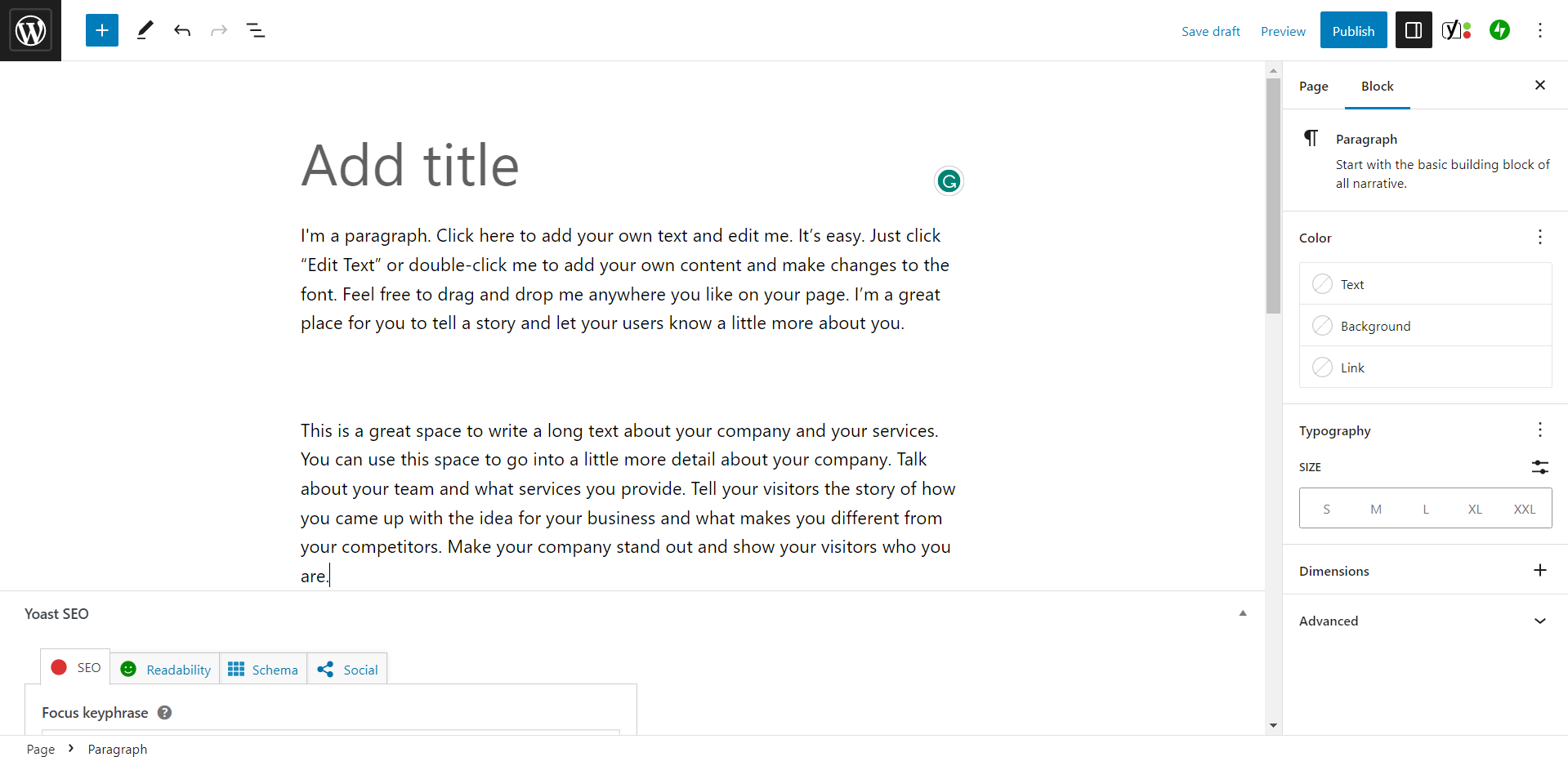
OBSERVAÇÃO: não é possível colar todo o conteúdo de uma página ao mesmo tempo.O Wix não permite e também não preserva a formatação e a mídia, mesmo que você pudesse. Você precisará copiar e colar cada seção de texto para cada página individualmente e certificar-se de que está organizado corretamente no WordPress. Além disso, você precisará recriar elementos interativos, como botões, formulários, etc., manualmente.
Quando terminar de copiar todo o conteúdo de uma página específica e estiver satisfeito com o layout, clique emPublicarpara lançar a página ao vivo em seu site.
3. Importando imagens do Wix para o WordPress
Infelizmente, também não existe uma maneira rápida e fácil de migrar imagens do Wix para o WordPress . No entanto, você tem três opções para escolher:
1. Salve as imagens Wix e carregue-as no WordPress uma a uma:
- Visite o front-end do seu site Wix. Clique com o botão direito do mouse em uma imagem e clique emSalvar como…para baixá-la para o seu computador.
- Vá para a mesma página/post no seu WordPress e adicione um novo bloco de imagem.
- Carregue a imagem.
2. Faça o upload em massa de todas as imagens Wix para o WordPress:
- Baixe todas as suas imagens Wix uma a uma usando o mesmo método.
- No painel do WordPress, vá paraMídia -> Adicionar novoe faça o upload em massa de todas as suas imagens.
- Agora você pode ir para páginas/postagens individuais e adicionar imagens da Biblioteca de mídia.
3. Use um plug-in de upload de imagem:
- Use o método acima para baixar todas as suas imagens Wix.
- Você pode usar plug-ins como o Auto Image Upload , que substituirá automaticamente os URLs das imagens em suas páginas e postagens por imagens recém-carregadas. No entanto, também exigirá alguma configuração extra para funcionar corretamente.
4. Reconstruindo menus e links internos
O uso de qualquer um desses métodos de migração manual copiará apenas o conteúdo de suas páginas e postagens. Ele também não replicará automaticamente a estrutura do seu site com os menus de navegação e os links internos corretos.
Você precisará criar um novo menu manualmente usando o painel do WordPress e certifique-se de criar entradas para todas as suas páginas e postagens. Além disso, certifique-se de que seu menu reflita a hierarquia original do site.
Você também precisará substituir ou corrigir seus links internos para garantir que eles ainda apontem para as páginas certas. Isso só deve ser um grande problema se você também alterar seu nome de domínio, suas categorias de blog ou nomes de páginas e postagens. No entanto, links quebrados podem ter um impacto negativo em suas classificações de SEO e na experiência do usuário, por isso é vital garantir que todos os links funcionem corretamente.
A maneira mais fácil de fazer isso é usar um plug-in de SEO, como o Yoast SEO, que verifica automaticamente todos os seus links e informa se algum está quebrado.
Migre Wix para WordPress usando um plugin de migração automática
Você pode poupar muito do trabalho manual envolvido usando um plug-in de migração automática como o CMS2CMS . Este plug-in tem uma versão de demonstração gratuita que permite migrar até 10 páginas, mas você terá que pagar se o seu site for maior. Você pode calcular o custo no site, mas pode ficar muito caro para sites maiores:
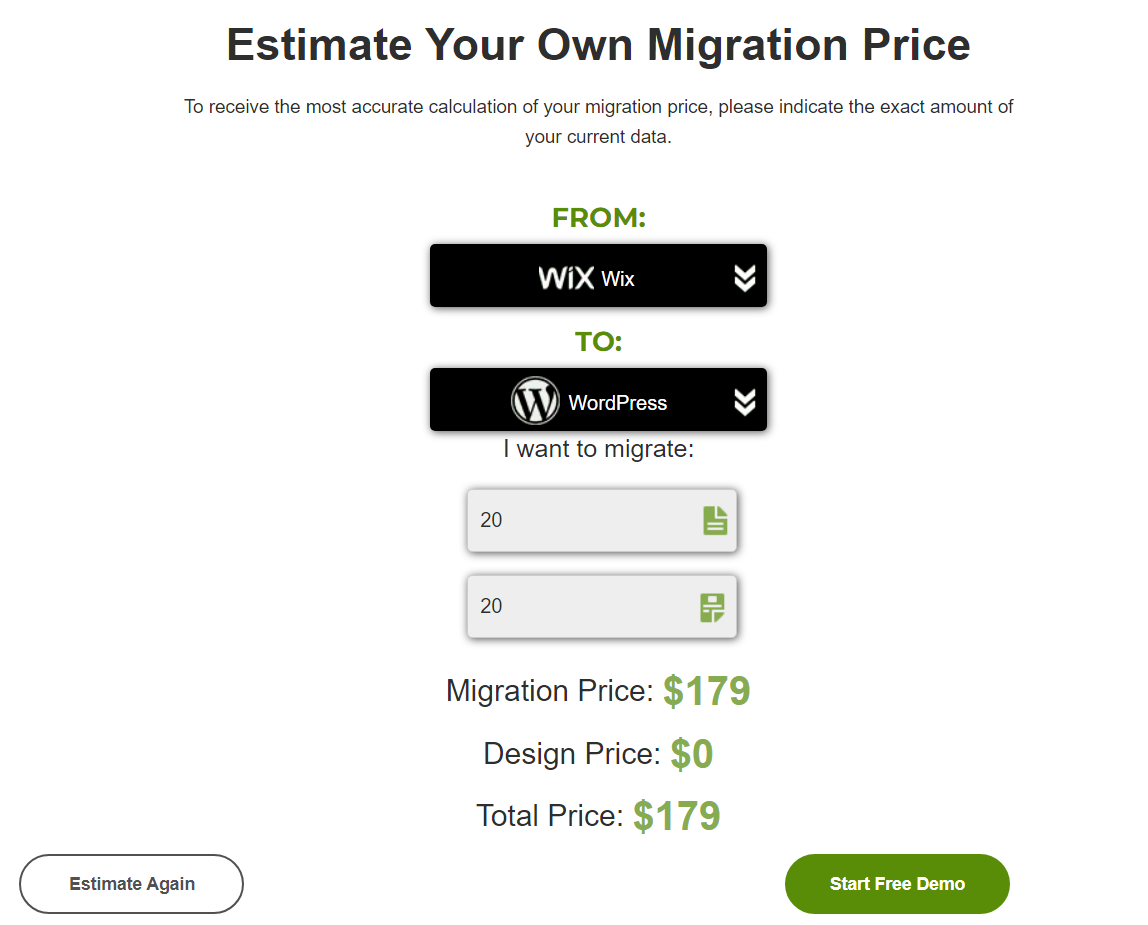
Também não é tão simples, pois você precisará:
- Criar uma conta CMS2CMS
- Conclua o assistente de migração CMS2CMS
- Instalar e configurar o WordPress
- Instale e configure o plug-in WordPress CMS2CMS
- Conclua as etapas de migração e pague pelo serviço.
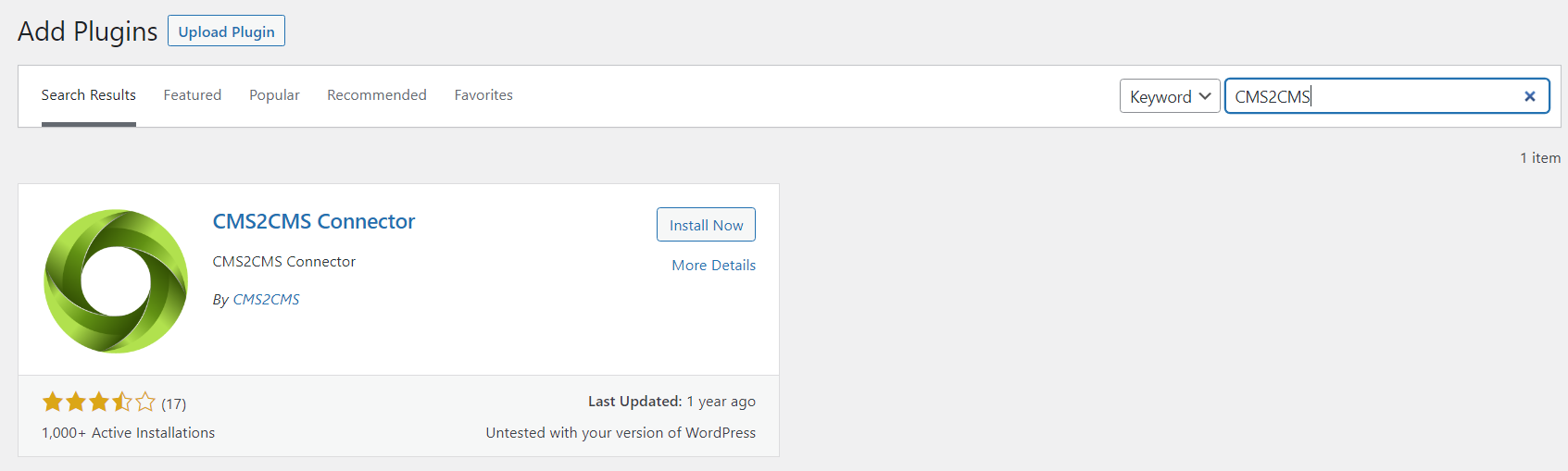
Isso também tem a desvantagem de não copiar o design do seu site. Você obterá apenas as postagens e páginas simples, além de qualquer conteúdo não formatado, incluindo texto, metadados de SEO e imagens. No entanto, é muito mais eficiente migrar sites com muitas páginas, postagens e conteúdo do que manualmente.
Conversão automática: 3 etapas para converter seu site Wix em WordPress com o 10Web AI Website Builder
Como você pode ver, migrar manualmente um site do Wix para o WordPress é um processo longo e tedioso que envolve repetir as mesmas etapas indefinidamente.
O AI Website Builder da 10Web pode analisar e recriar automaticamente páginas de outros sites (mesmo que não seja WordPress!). A maior vantagem é que ele não apenas migrará seu conteúdo, mas também o design da página. Isso é o que economizará mais tempo e esforço, além de fornecer uma experiência consistente para seus visitantes.
Onde você pode passar horas copiando e colando manualmente o conteúdo e ajustando o design, o AI Website Builder da 10Web pode ajudá-lo a migrar do Wix para o WordPress em questão de minutos!
1. Crie uma conta gratuita com 10Web
- Visite o site 10Web.io e clique no botão AI Website Builder.
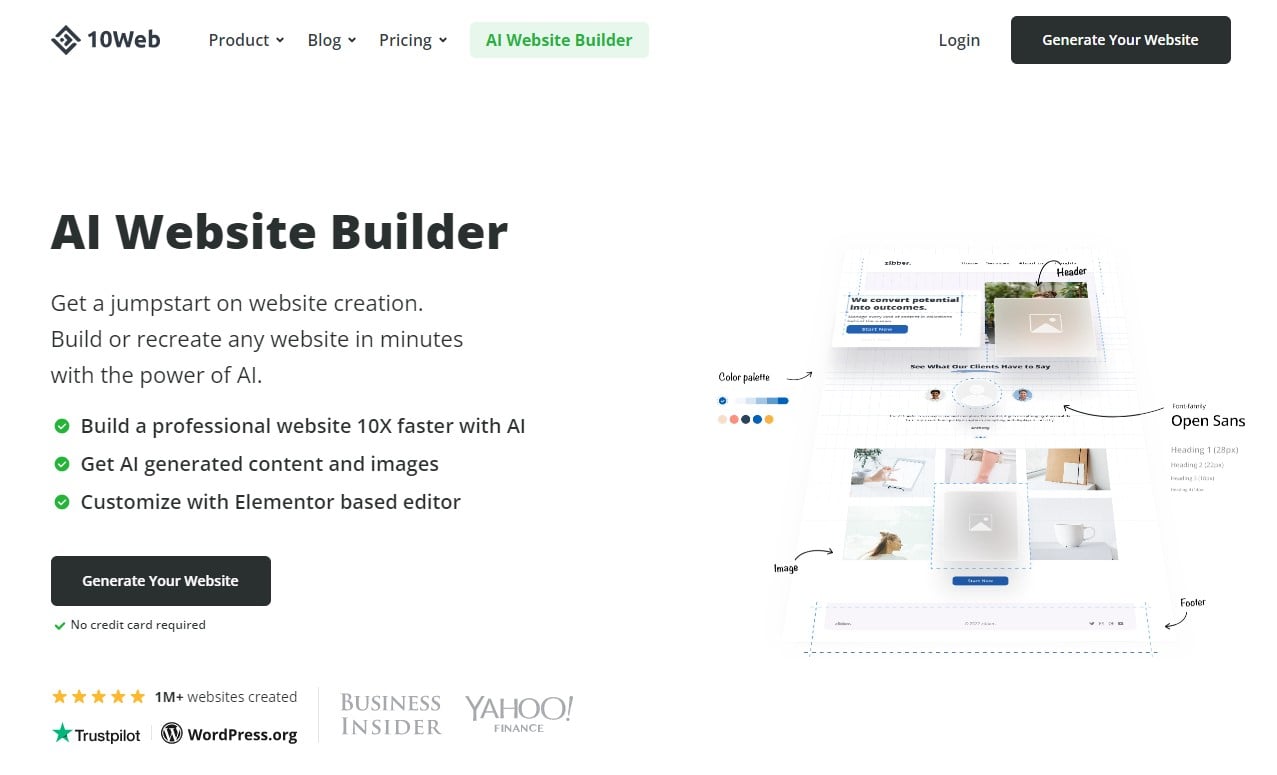
- Cadastre-se para uma conta gratuita, apenas fornecendo um e-mail e senha.
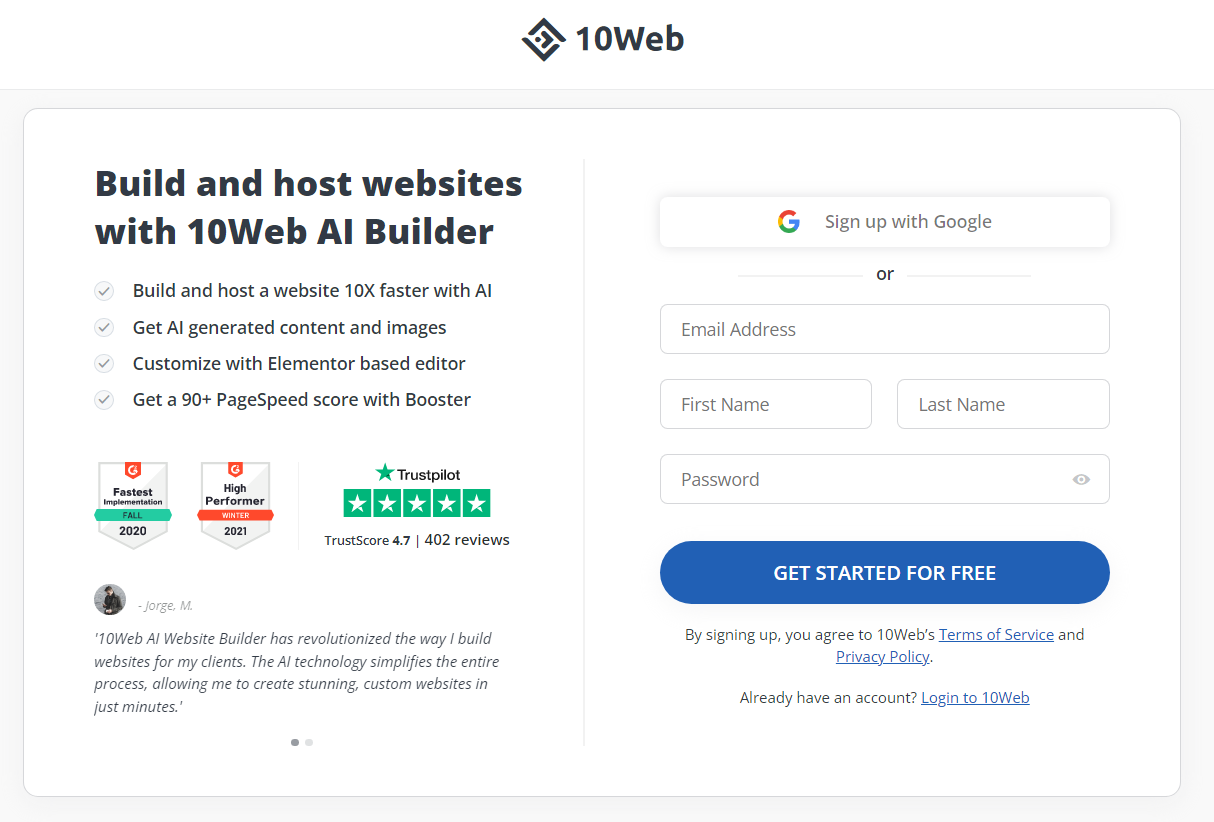
- Clique no botão “Get Started for Free” e está tudo pronto. Você não precisa fornecer detalhes de cartão de crédito ou fazer um pagamento adiantado para transferir do Wix para o WordPress .
2. Converta seu site Wix para WordPress
- Conclua o assistente passo a passo simples para fornecer ao 10Web AI Website Builder mais informações sobre as necessidades do seu site.
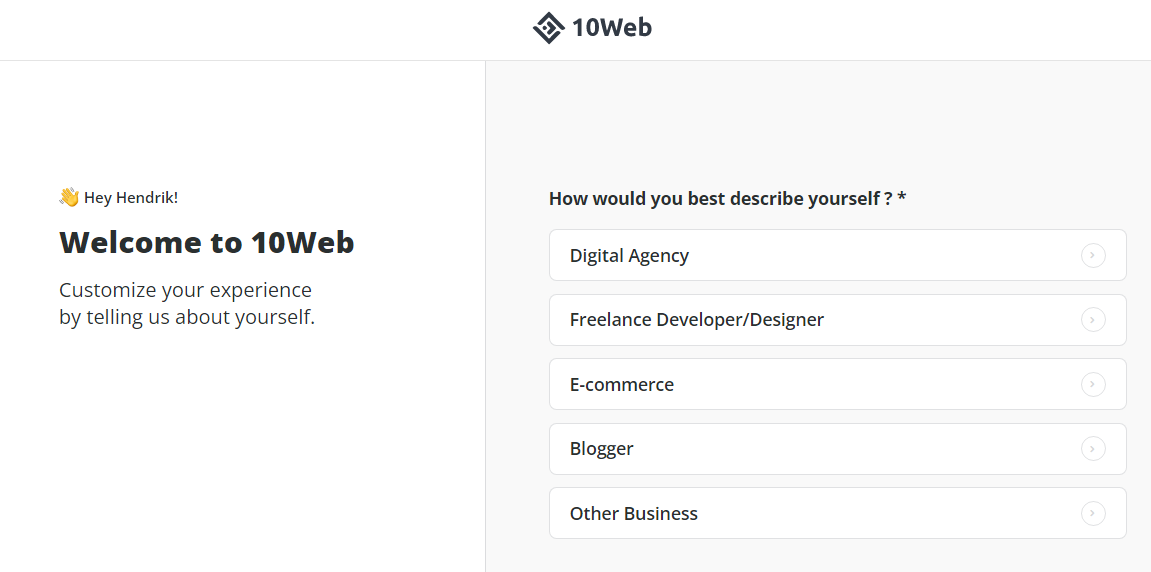
- Continue até chegar ao O que você deseja fazer?Página. Clique naopção Converter um site em WordPress com IA.
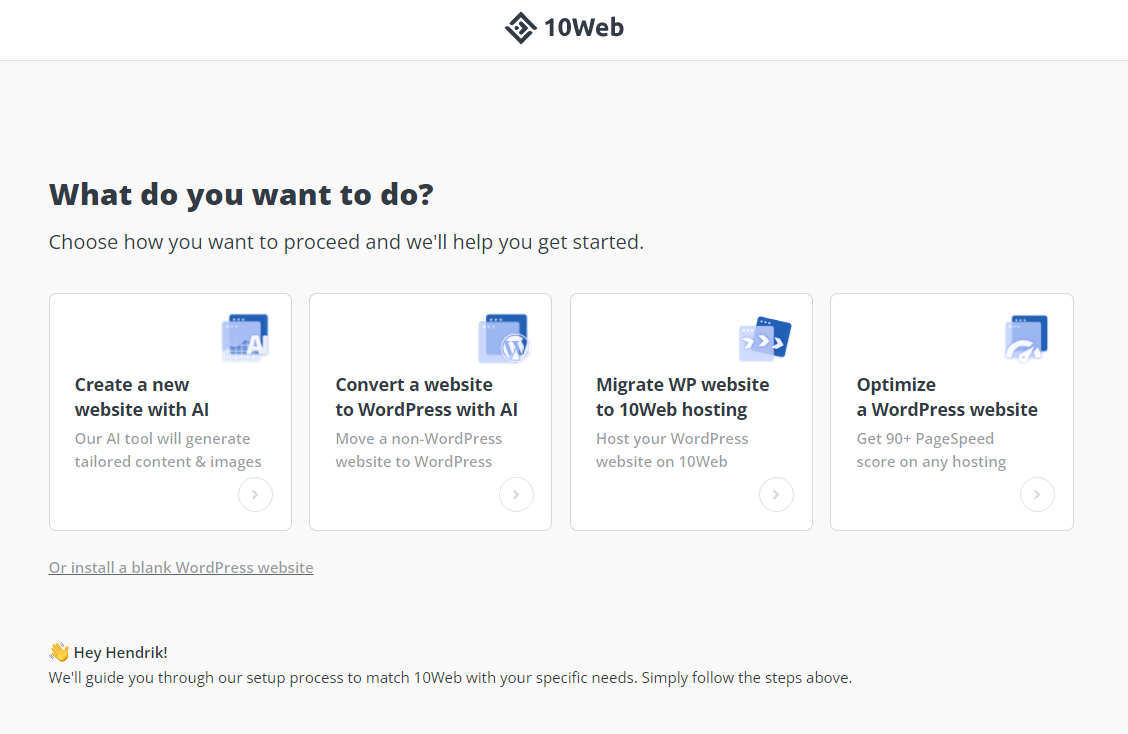
- Na próxima página, cole a URL do seu site Wix no campoConverter site não WordPress com AI .Clique emAvançarpara continuar.
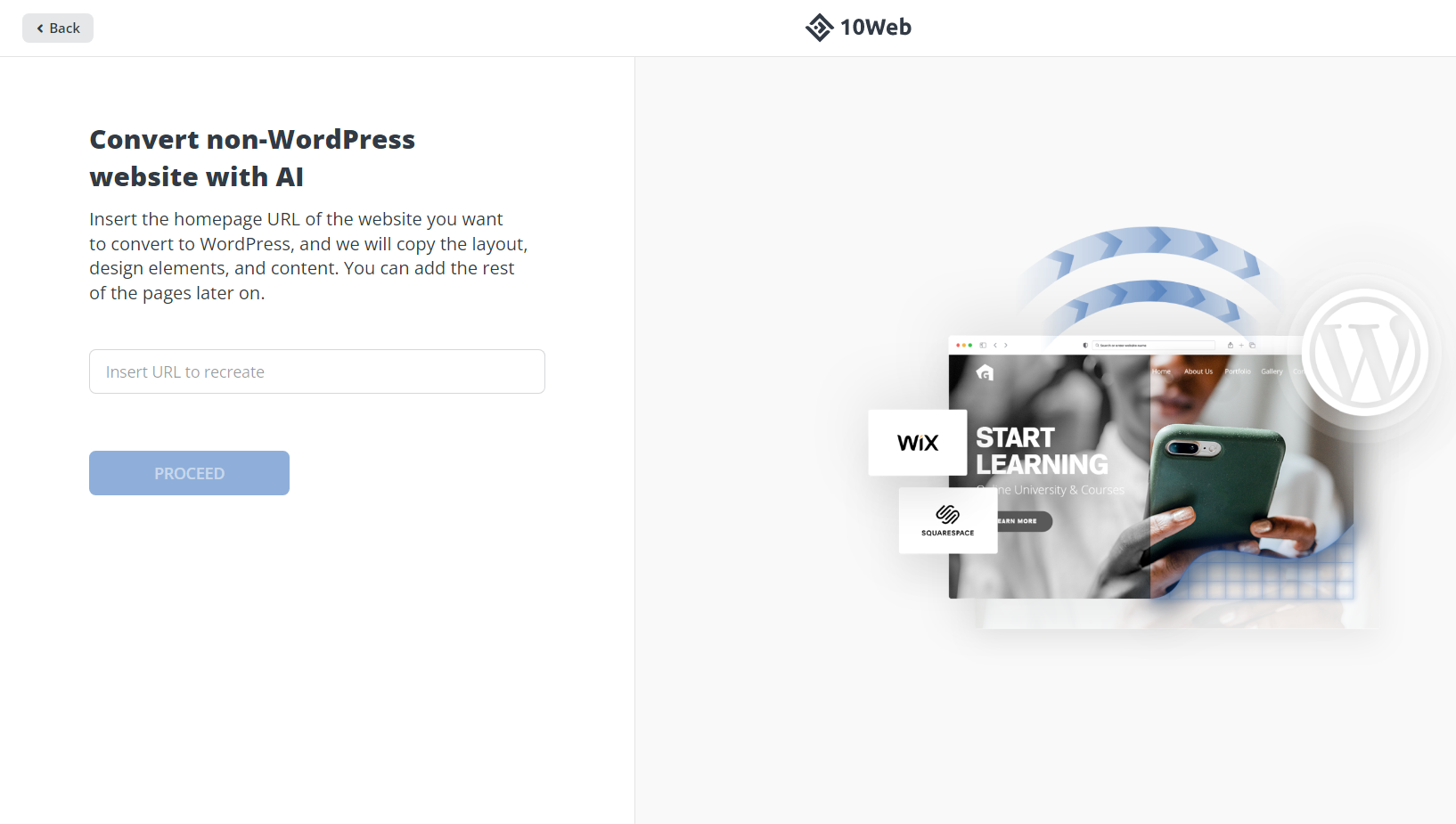
- Dê à 10Web algum tempo para migrar seu site deWix para WordPress .Ele irá mantê-lo atualizado sobre seu progresso ao vivo. Depois de concluído, clique no botãoVisualizar e editar seu site.
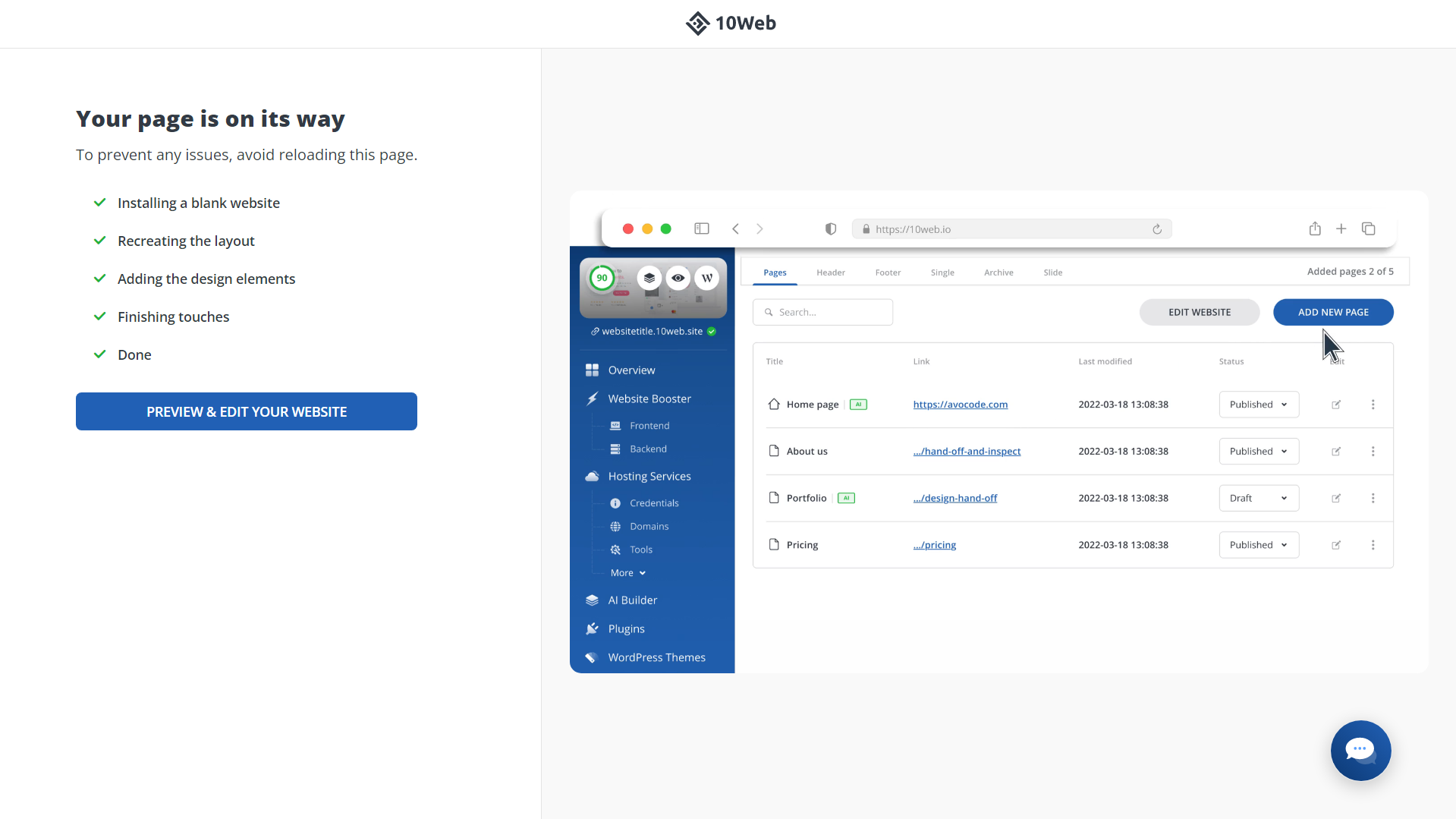
3. Recrie o resto do seu site Wix no WordPress
Se você concluiu as duas primeiras etapas acima, já migrou parcialmente seu site do Wix para o WordPress . Você deve ver que o AI Website Builder da 10Web já recriou a página inicial do seu site na visualização:
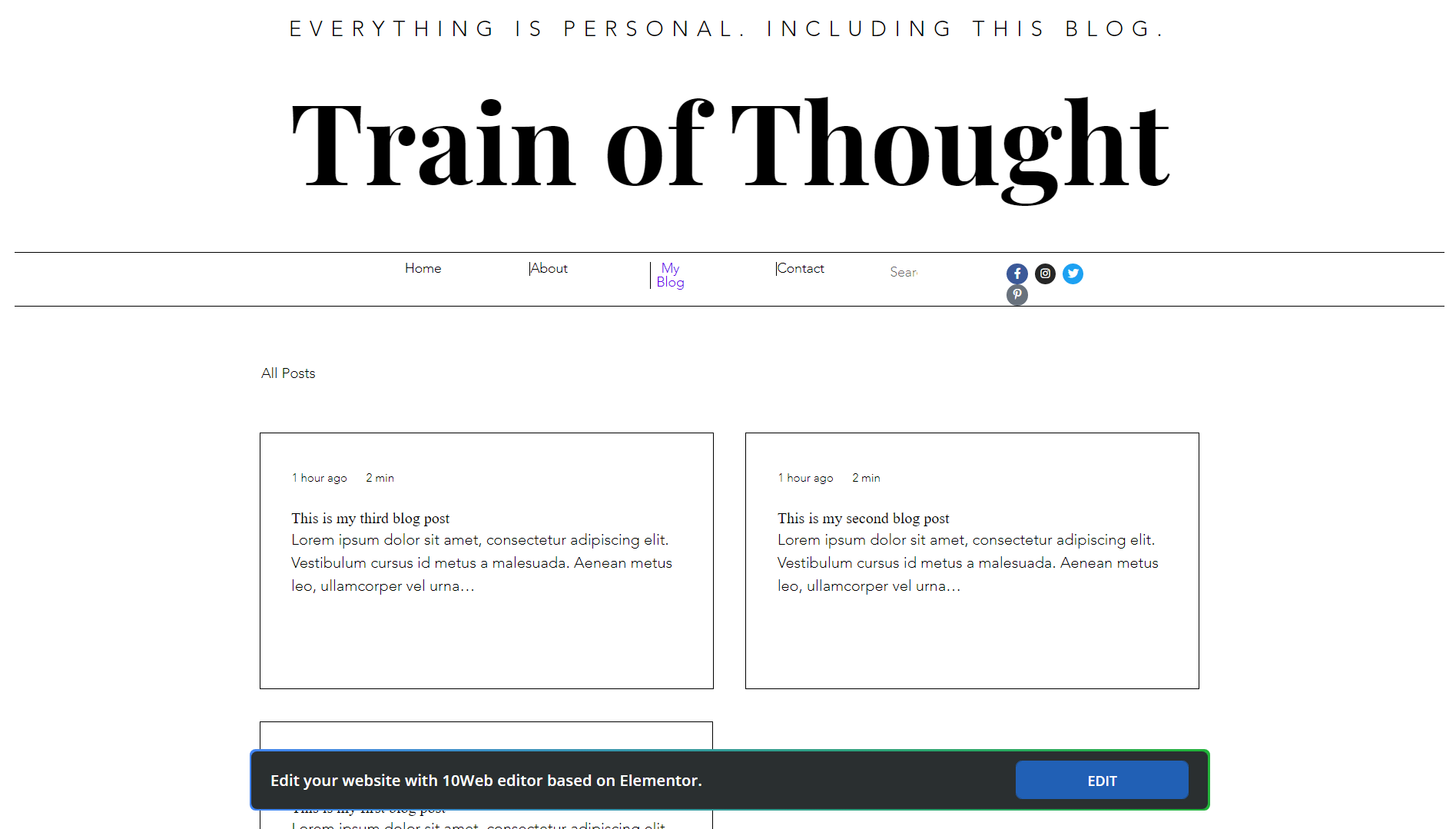
Agora, você precisa fazer o mesmo para o resto das páginas do seu site. Para fazer isso:
- Faça login no painel do 10Web e clique emGerenciarao lado do seu novo site WordPress.
- Clique emAI Builderno menu à esquerda e clique em+Adicionar página.
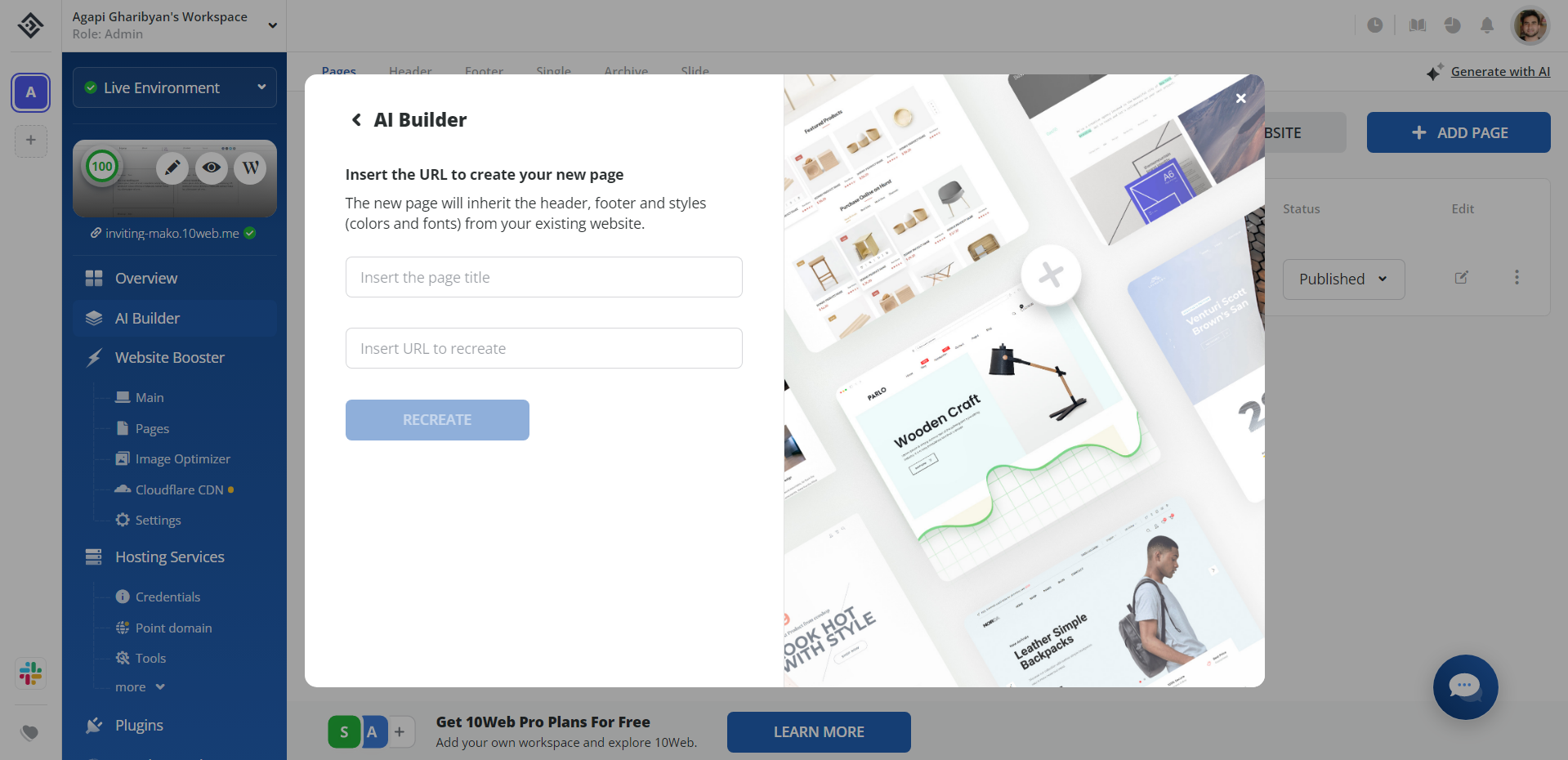
- EscolhaRecreação AIna lista de opções.
- Digite o título da página que deseja recriar usando AI e cole o link. Clique no botãoRecriar. Espere que termine.
- Quando terminar, você verá um Congrats! Aparecer. Clique em Visualizar e Editar . A nova página será adicionada automaticamente ao menu do site.
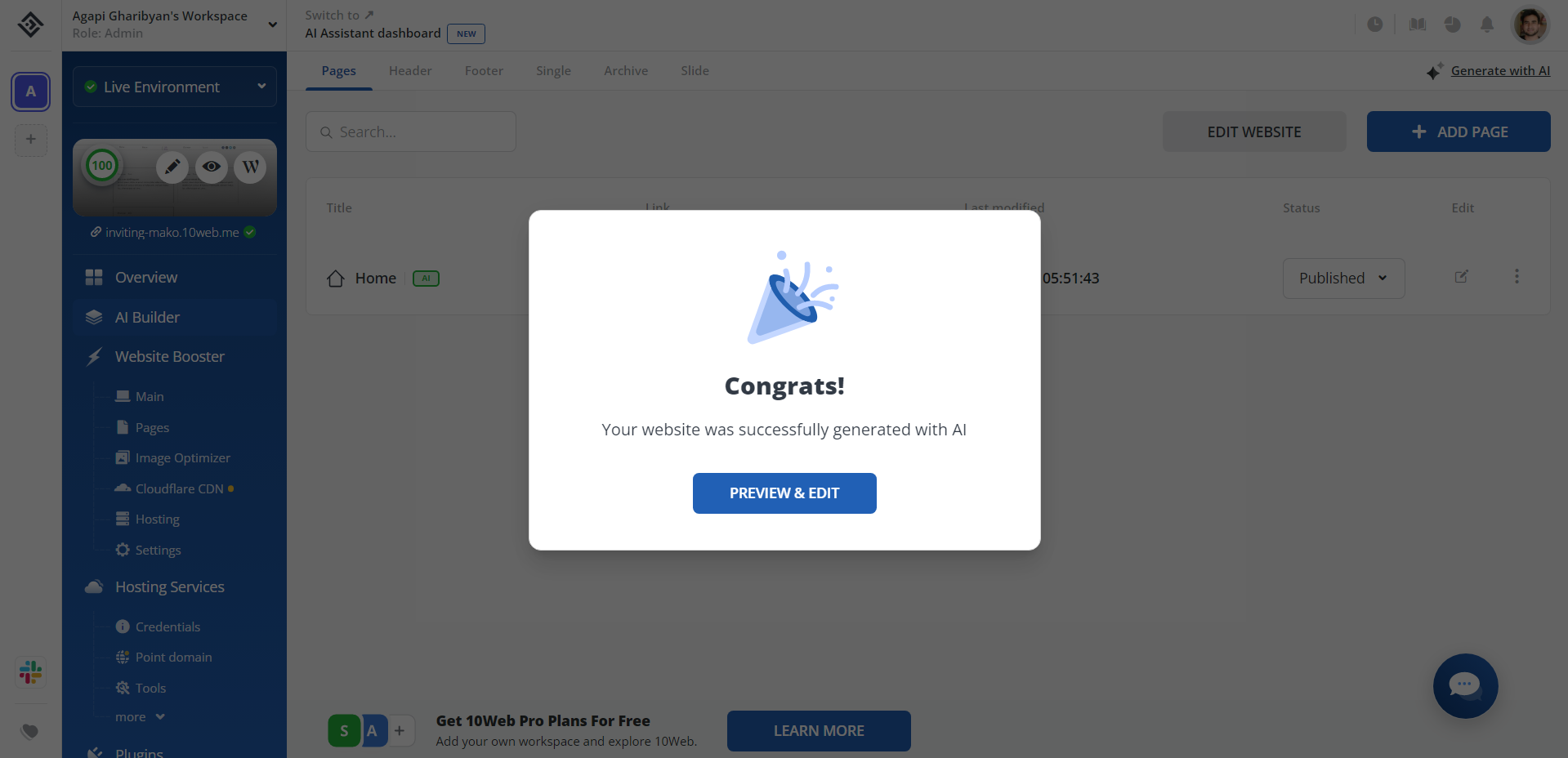
- Isso abrirá o 10Web Builder. Aqui, você pode finalizar o layout, design e conteúdo de suas páginas do WordPress. Você não terá que fazer muito, pois o 10Web recriará fielmente seu site Wix original.
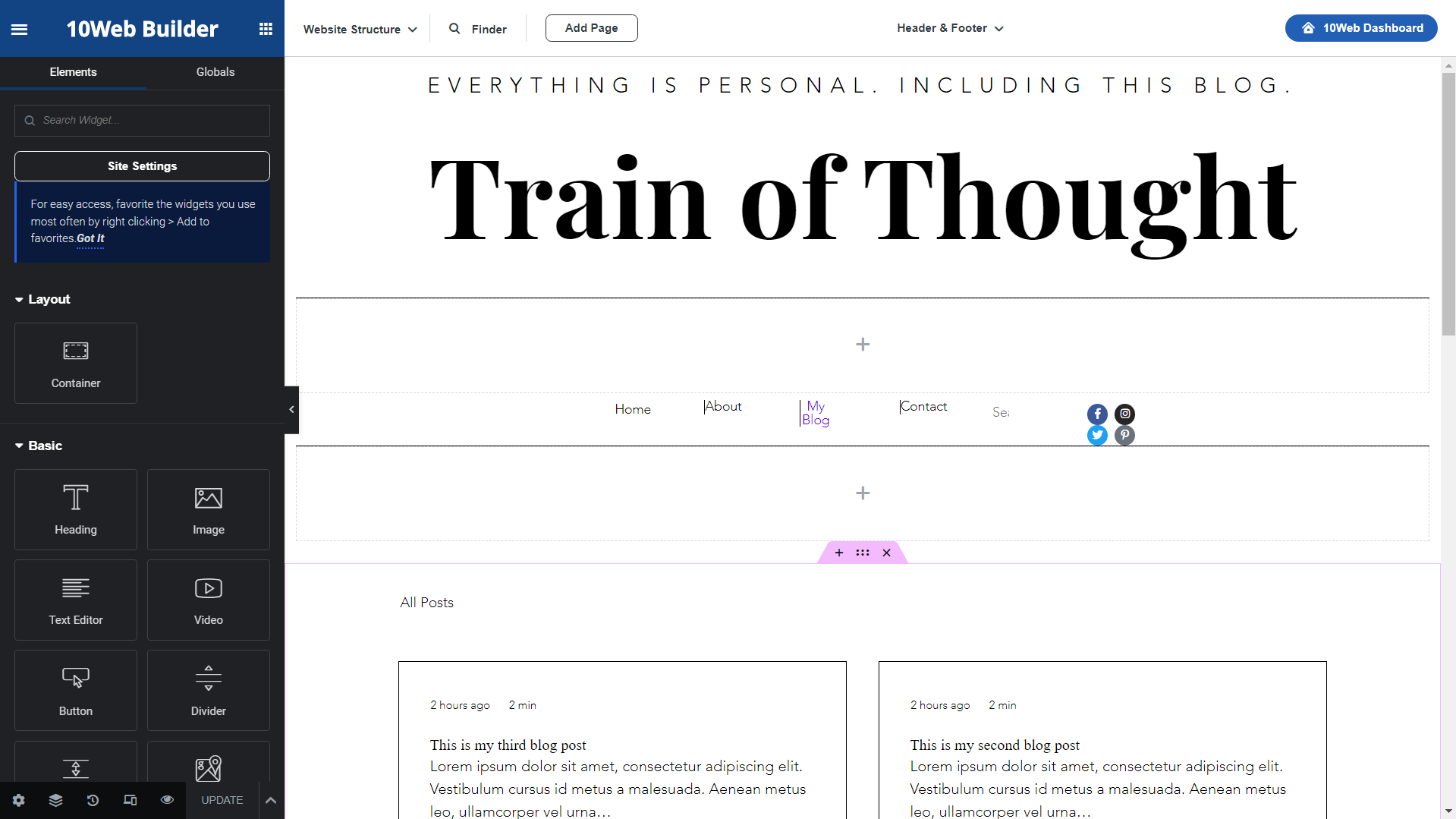
- Repita essas etapas para todas as suas páginas Wix restantes. E voilá! Agora você migrou com sucesso do Wix para o WordPress em minutos usando o poder do construtor de IA da 10Web.
Conclusão
Existem muitos bons motivos para mudar para o WordPress quando seu site começa a decolar. Mas, infelizmente, o Wix não facilita para os usuários empacotar seus sites e ir embora.
Embora você possa fazer isso manualmente, o processo pode ser dolorosamente lento e frustrante. Uma opção melhor é usar a IA para fazer a maior parte do trabalho para você, para que você possa minimizar a interrupção do seu negócio e se concentrar em torná-lo um sucesso. Isso é uma realidade agora que você sabe como mudar do Wix para o WordPress com facilidade usando IA.
Obtenha uma vantagem inicial na criação de sites com IA
Crie um site personalizado adaptado às suas necessidades de negócios 10 vezes mais rápido com o 10Web AI Website Builder!
Obtenha uma vantagem inicial na criação de sites com IA
Crie um site personalizado adaptado às suas necessidades de negócios 10 vezes mais rápido com o 10Web AI Website Builder!
Perguntas frequentes
Quanto orçamento a migração Wix para WordPress pode exigir?
Como garantir que o SEO e a velocidade do site não sejam afetados pela migração?
- Escolha um provedor de hospedagem confiável: escolha um provedor de hospedagem que possa oferecer tempos de carregamento rápidos e um tempo de atividade confiável do servidor.A 10Web oferece infraestrutura de hospedagem em nuvem automatizada de alta velocidade, 99,9% de tempo de atividade e 12 localizações globais de data centers.
- Otimize seu site WordPress para velocidade: Use um tema WordPress leve e evite usar muitos plugins.Além disso, use ferramentas como o 10Web Booster ou alternativas para otimizar suas imagens e habilitar o cache para acelerar seu site.
- Redirecione seus URLs Wix: Redirecionar seus URLs Wix para os URLs WordPress correspondentes ajudará você a evitar a perda de qualquer valor de SEO que você acumulou.
- Mantenha a estrutura do seu site intacta: isso garante que os links internos e o mapa do site permaneçam os mesmos, o que é importante para o SEO.
- Use as mesmas palavras-chave e metatags: isso ajudará a manter suas classificações de SEO para determinadas frases-chave.
- Monitore o desempenho do seu site: você precisa acompanhar regularmente o seu desempenho para ver se algum novo bug técnico ou padrões de visitantes estão causando lentidão e corrigi-los adequadamente.
Como verificar se tudo correu bem após todo o processo?
- Visite todas as páginas e postagens do seu site para garantir que todo o conteúdo tenha sido migrado corretamente e que a formatação e o layout tenham uma boa aparência.
- Teste todas as funcionalidades do seu site, como formulários de contato, menus de navegação e recursos de comércio eletrônico, para garantir que estejam funcionando corretamente.
- Teste a capacidade de resposta para os tamanhos de dispositivos mais populares, para telas de celulares e tablets.
- Teste a velocidade do seu site usando uma ferramenta como o PageSpeed Insights do Google para garantir que ele esteja carregando de forma rápida e eficiente. O impulsionador PageSpeed da 10Web fará isso automaticamente para você e fornecerá possíveis correções.
- Monitore as análises do seu site para garantir que seus níveis de tráfego e engajamento sejam consistentes com o que você estava obtendo em seu site Wix.
- Verifique se há links quebrados ou erros de página 401 não encontrada. Além disso, certifique-se de que os visitantes sejam redirecionados corretamente do seu antigo site Wix para WordPress .
